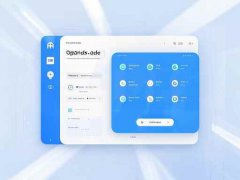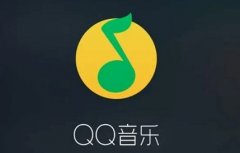USB接口不工作的问题并不罕见,许多用户在日常使用中会遇到这样的情况。无论是连接外置硬盘、鼠标还是其他外设,USB接口的故障都会给电脑的使用带来困扰。本文将深入探讨USB接口不工作可能的原因,以及如何有效修复这些问题,帮助用户快速恢复正常使用。

USB接口故障的原因通常分为硬件和软件两大类。在硬件方面,可能是接口本身损坏、供电不足,或是连接线损坏造成的。接口的物理损坏往往是由于频繁插拔或使用劣质设备引起的。检查接口是否有明显的物理损伤,比如弯曲或断裂,确认连接线是否完好无损。如果可能,尝试更换另一条USB线以排除线材的问题。
软件故障也是USB接口不工作的常见原因,尤其是在操作系统更新或驱动程序崩溃后,USB设备可能会失去识别功能。可以通过以下步骤进行排查和修复:
1. 重启计算机:简单的重启往往可以解决临时性的问题,许多用户在遭遇USB故障时忽略了这个简单有效的步骤。
2. 检查设备管理器:在Windows中,右键单击开始,选择设备管理器。展开通用串行总线控制器部分,查看是否有任何带有黄色感叹号的设备。如果发现问题设备,右键单击并选择更新驱动程序。
3. 卸载并重新安装驱动程序:在设备管理器中,右键单击USB设备,选择卸载设备。然后重启计算机,操作系统会自动重新安装该设备的驱动程序。
4. 检查电源管理设置:进入设备管理器,找到USB根集线器,右键点击并选择属性。在电源管理选项卡中,确保允许计算机关闭此设备以节省电源的复选框未被勾选。
5. 运行Windows故障排除程序:在设置中找到更新和安全,选择故障排除,运行硬件和设备的故障排除程序。
如果经过以上步骤仍无法解决问题,可能需要考虑更高级别的处理,例如检查主板或硬件故障。在不具备专业硬件知识的情况下,建议寻求专业的维修服务。
除了处理USB问题外,用户在使用USB接口时,还需注意一些最佳实践。例如,定期检查驱动程序是否有更新,尽量避免在计算机运行时频繁拔插USB设备,使用高品质的USB线缆和外设器材,从根本上降低USB接口损坏的风险。
常见问题解答(FAQ)
1. USB接口不识别设备怎么办?
检查设备是否连接正常,尝试更换USB线,重启计算机,并在设备管理器中更新驱动程序。
2. 电脑USB接口供电不足有什么解决方案?
确保电源适配器正常工作,避免在多设备同时工作时使用USB接口,尝试更换USB端口或使用集线器。
3. 如何判断USB接口是硬件故障还是软件故障?
尝试在其他设备上使用同一USB设备,如果在其他设备上正常工作,则可能是计算机的软件问题;反之,则可能是硬件故障。
4. 有没有简单的方法恢复USB接口功能?
进行简单的重启,更新驱动程序和检查电源管理设置是有效的方法。
5. USB接口损坏了,是否能自行修理?
如果具备一定的硬件知识与经验,可以尝试修理,但由于风险较大,建议咨询专业人士。